갤럭시 스마트폰 유심(USIM)/심카드 인식이 안돼요.
- 날짜 2025-06-10
- 조회수 1,304,214
갤럭시 기기 사용 중 갑자기 통화 및 네트워크가 안 될 경우에는 유심 인식이 불가하여 발생한 현상일 수 있습니다.
유심(USIM)/심카드 인식 상태 확인하기
통화 및 네트워크가 안 될 경우 먼저 SIM카드의 인식상태를 확인해 보세요.
1단계) 설정으로 진입하여 휴대전화 정보를 선택합니다.
2단계) 상태 정보에서 SIM 카드 상태를 선택합니다.
3단계) 네트워크를 눌러 이동통신사업자 표시가 되어있는지 확인하세요.
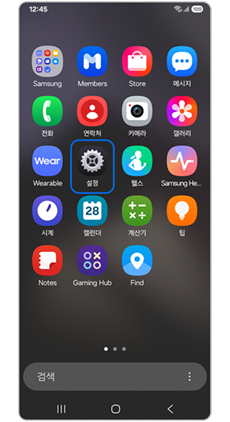
① 설정
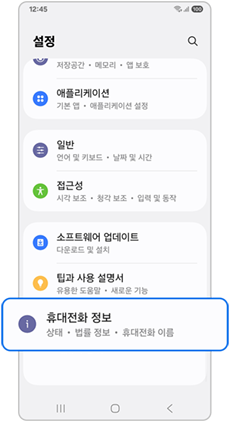
② 휴대전화 정보
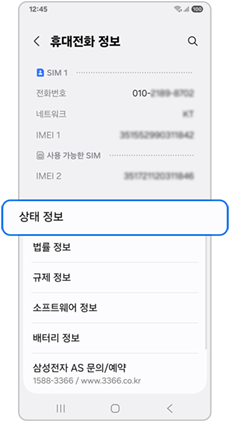
③ 상태 정보
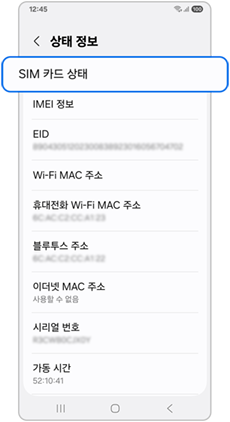
④ SIM 카드 상태
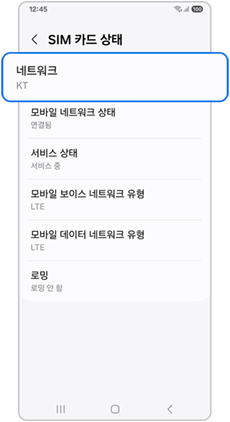
⑤ 네트워크 통신사 표시 여부 확인
갤럭시 유심 불량 또는 유심 인식이 안될 때 조치 방법
SIM카드의 인식상태에 문제가 있다면, 아래와 같이 조치 후 확인해 보세요.
유심(USIM) 보호 서비스 가입 여부 확인하기
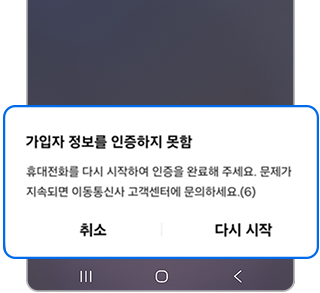
※ 이동통신사 및 기기에 따라 알림 내용은 다를 수 있습니다.
이동통신사의 유심(USIM) 보호 서비스에 가입된 경우, 기존 사용하던 유심(USIM)을 다른 새로운 기기에 삽입하였을 때 유심(USIM) 기기 변경(기변)이 되지 않거나 개통이 되지 않습니다.
유심(USIM) 보호 서비스가 자동 가입되어 있을 수 있으니 이동통신사의 고객센터를 통해 가입 여부를 확인하세요.
가입되어 있다면 통신사 고객센터를 통해 유심(USIM) 보호 서비스를 해제 후 새로운 기기에서 개통이 가능합니다.
전원 메뉴로 재부팅하기
먼저, 일시적 오류로 인해 USIM 인식이 안될 수도 있으므로 재부팅 후 확인이 필요합니다.
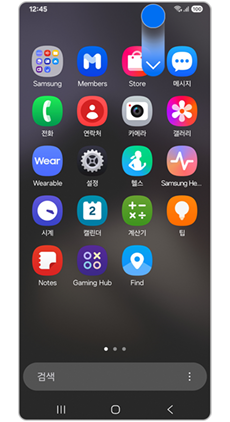
① 상단바 내림
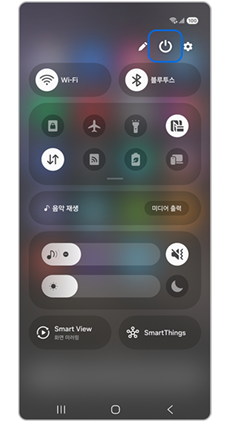
② 전원 아이콘
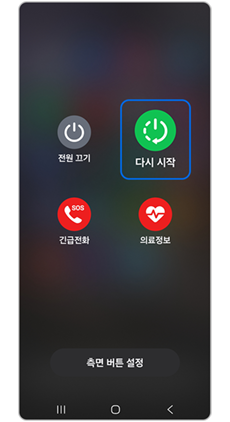
③ 다시 시작
버튼으로 재부팅하기
터치 인식이 안되는 등의 상황이라면, 버튼을 이용한 재부팅을 진행해 주세요.
재부팅 방법은 기기 측면 버튼과 음량(하) 버튼을 동시에 7초 이상 길게 눌러 다시 시작하세요.
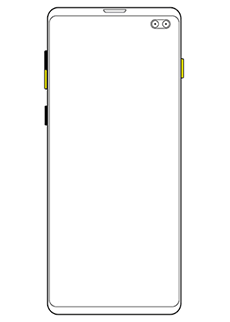
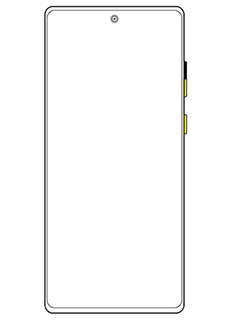
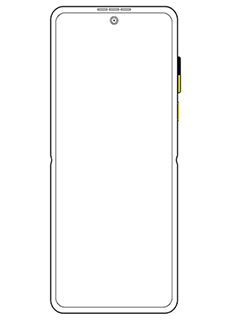
유심(USIM)/심카드 재발급 안내
재부팅 후에도 동일한 증상이 나타난다면 심 카드 자체의 노후 또는 심카드 커팅 등에 따른 손상이 원인인 경우가 많습니다.
다른 유심(USIM)을 삽입하여 정상 동작하는지 확인 후 유심카드(USIM)의 교체를 진행하여 주시기 바랍니다.
※ 가입한 이동통신사업자 대리점을 방문하여 USIM을 재발급 받으시기 바랍니다.
[이동통신사 대리점 안내]
[이동통신사 대리점 유심(USIM) 재발급/교체 절차]
1. 이동통신사 대리점 방문
- 고객 신분증 지참 통신사 대리점 방문하여 유심(USIM) 재발급
* 대리인 : 신분증, 명의자 신분증, 인감증명, 위임장(인감날인) 등 필요
2. 지참 서류 및 발급비용
- 지참 서류 : 신분증을 통해 본인 확인 후 유심(USIM) 교체 가능
- 발급 비용 : 유심(USIM) 발급 비용은 익월 요금에 합산 청구됨.
3. 교체 절차 (약 10분 소요)
① 유심(USIM) 교체 신청서 작성(고객)
② 신규 유심을 유심 정보 입력용 소켓에 장착(직원)
③ 통신사 서버에 접속하여 유심 내 정보 업데이트(직원)
④ 제품에 장착하여 정상동작 확인(고객)
유심(USIM) 트레이 빼는 법/카드 삽입/카드 교체 방법
아래 방법을 참고하여 새로운 유심을 삽입하여 정상 동작하는지 확인해보세요.
① 트레이 분리 핀으로 트레이의 홈을 누르세요.
② 트레이를 당겨 완전히 빼내세요.
③ Nano-SIM 카드의 금속 단자 부분을 위로 향하게 해 트레이에 놓은 후 Nano-SIM 카드를 살짝 눌러 끼우세요
④ 트레이를 트레이 삽입구에 넣으세요.
- 트레이 분리 시에는 분리 핀으로 반드시 트레이의 홈을 누르세요.
- SIM 카드는 Nano-SIM 카드만 사용할 수 있습니다.
- Nano-SIM 카드를 다른 사람에게 양도하거나 분실하지 않도록 주의하세요.
- 트레이 분리 핀이 홈과 수직이 되지 않으면 제품이 손상될 수 있습니다.
- 카드를 트레이에 제대로 끼우지 않은 경우 트레이 삽입 시 카드가 트레이를 벗어나거나, 트레이에서 떨어질 수 있습니다.
- 트레이가 젖은 상태로 삽입할 경우 제품이 손상될 수 있습니다. 트레이를 완전히 건조시키세요.
- 제품에 액체가 들어가지 않도록 트레이를 삽입구에 완전히 밀어 넣으세요.
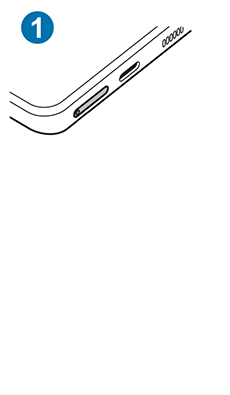
유심(USIM)/ 심카드 이물질 제거 방법
USIM 카드 금속 단자 부위에 이물질이 묻은 경우 USIM 인식에 지장을 줄 수 있습니다.
손이나 금속 물체로 카드의 금속 단자 부분을 접촉하지 마세요. 만약 카드가 더러워지면 마른 수건으로 부드럽게 닦으세요.
무리하게 힘을 주거나 올바르지 않은 방향으로 삽입 및 연결할 경우 제품의 삽입구나 연결부, 구성품이 파손될 수 있습니다.
갤럭시 자가진단(기능 점검) 방법
Samsung Members(삼성 멤버스) 앱의 자가진단을 통해 SIM 카드 항목을 점검해 보시기 바랍니다.
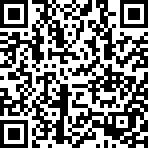
※ 자가진단은 삼성 멤버스 앱이 설치된 갤럭시 기기에서 사용이 가능합니다.
※ 자가진단 연결이 정상적으로 안 될 경우 삼성인터넷 앱에서 연결해 주세요.
※ 설명된 기능 및 메뉴의 명칭과 진입 경로, 화면 구성은 모델 및 적용된 소프트웨어, 앱 버전 등에 따라 다를 수 있습니다.